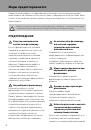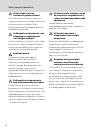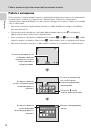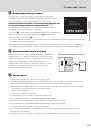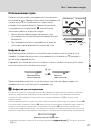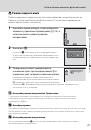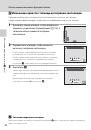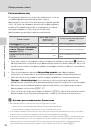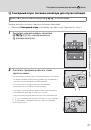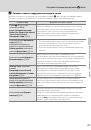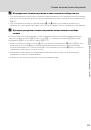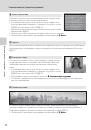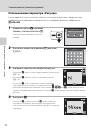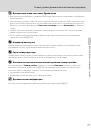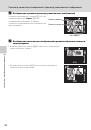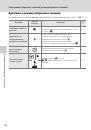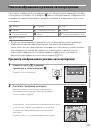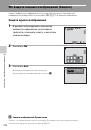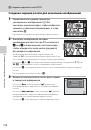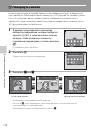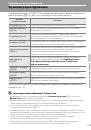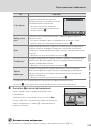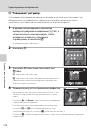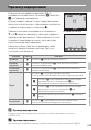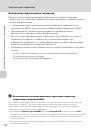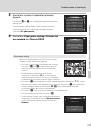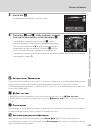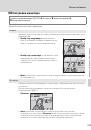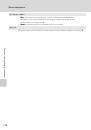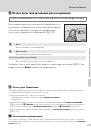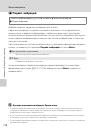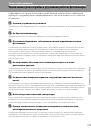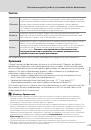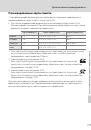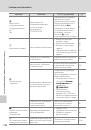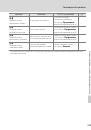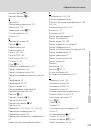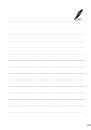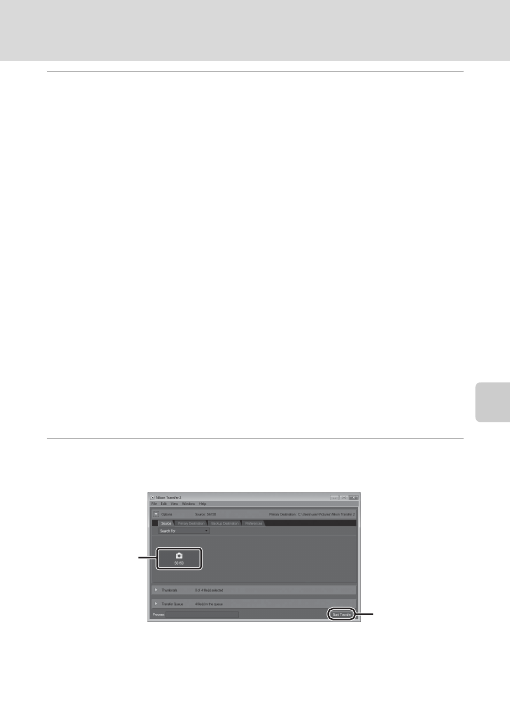
139
Подключение к компьютеру
П
о
дключе
ни
е к
те
леви
зору, компьюте
ру
и
прин
теру
4
Запустите функцию передачи изображений ViewNX 2 программы
«Nikon Transfer 2», установленной на компьютере.
•
Windows 7
При отображении экрана
Devices and Printers (Устройства и принтеры)
K
S6150
щелкните
Change program (Изменить программу)
в разделе
Import pictures and
videos (Импорт снимков и видеоклипов)
. Выберите
Import File using Nikon
Transfer 2 (Импортировать файл с помощью программы Nikon Transfer 2)
в
диалоговом окне
Change program (Изменить программу)
и нажмите кнопку
OK
.
Дважды щелкните
Import File (Импортировать файл)
на экране
Devices and
Printers (Устройства и принтеры)
K
S6150
.
•
Windows Vista
При отображении диалогового окна
AutoPlay (Автозапуск)
щелкните
Import File
using Nikon Transfer 2 (Импортировать файл с помощью программы Nikon
Transfer 2)
.
•
Windows XP
При отображении диалогового окна выбора действия выберите
Nikon Transfer 2 Import
File (Импорт файла программой Nikon Transfer 2)
и нажмите кнопку
OK
.
•
Mac OS X
Приложение Nikon Transfer 2 будет запускаться автоматически при подсоединении
фотокамеры к компьютеру, если при первой установке приложения ViewNX 2 было
выбрано
Yes (Да)
в диалоговом окне настройки
Auto-Launch setting (Настройка
автозапуска)
.
•
Для получения дополнительной информации смотрите раздел «Запуск приложения
Nikon Transfer 2 вручную» (
•
Если установленная в фотокамере батарея разряжена, то компьютер может не
распознать фотокамеру. Если фотокамера не распознана, то изображения передать не
удастся. Если зарядка батареи начнется автоматически при использовании питания
компьютера, подождите, пока заряд батареи не достигнет достаточного уровня для
начала передачи.
•
Если на карте памяти сохранено много изображений, запуск программы Nikon Transfer
2 может занять некоторое время.
5
Убедитесь, что исходное устройство отображается на панели
Source
(Источник)
в параметрах передачи, и нажмите кнопку
Start Transfer
(Начать передачу)
.
На компьютер будут переданы все изображения, которые не были переданы ранее
(настройка по умолчанию ViewNX 2).
Кнопка
Start Transfer
(Начать передачу)
Устройство
Source (Источник)